Per prima cosa devi aggiornare tutti i pacchetti installati del tuo sistema operativo. Per farlo, esegui il seguente comando:
$ sudo pacman -SyuTutti i pacchetti installati del tuo sistema operativo Arch Linux dovrebbero essere aggiornati.
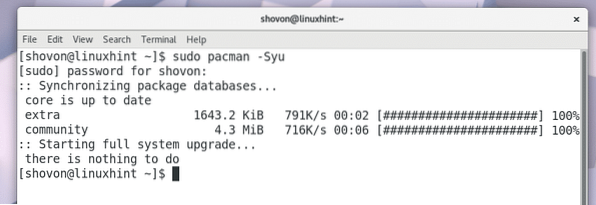
Ora devi installare Git. Se non sai cos'è Git, è un sistema di controllo della versione. Devi clonare un repository Github per seguire questo articolo. Ecco perché devi avere installato Git.
Per installare Git, esegui il seguente comando:
$ sudo pacman -S gitPremi 'y' e premi
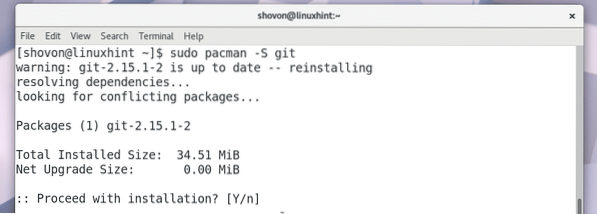
Git dovrebbe essere installato.
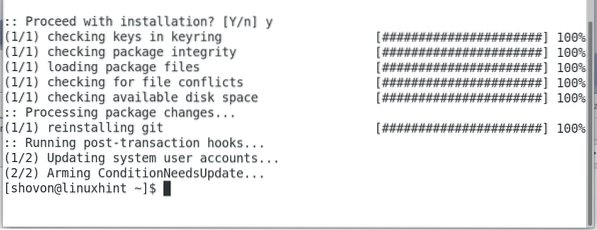
Ora vai al repository github di OpenVPN-install su https://github.com/Angristan/OpenVPN-install
Dovresti vedere questa pagina come mostrato nello screenshot qui sotto.
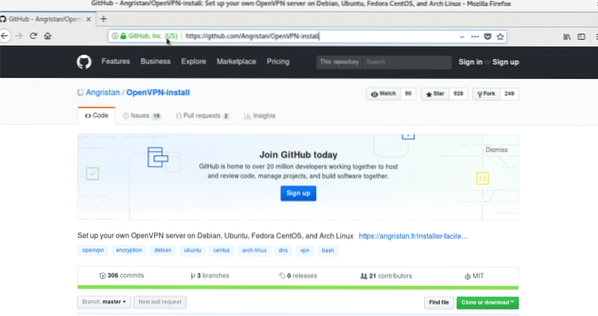
Fare clic sul pulsante verde "Clona o scarica".
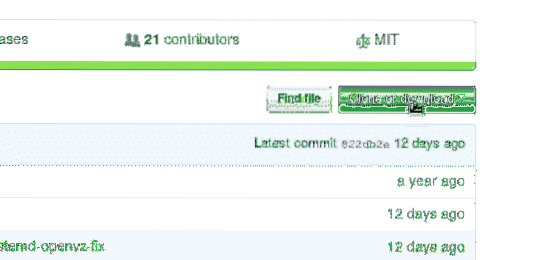
Dovresti vedere un URL del repository come contrassegnato nello screenshot qui sotto.
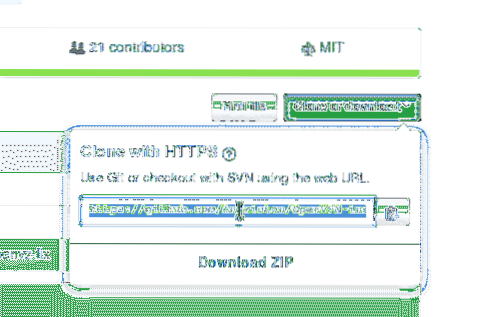
Mentre l'URL del repository è selezionato, fare clic con il tasto destro e selezionare "Copia".
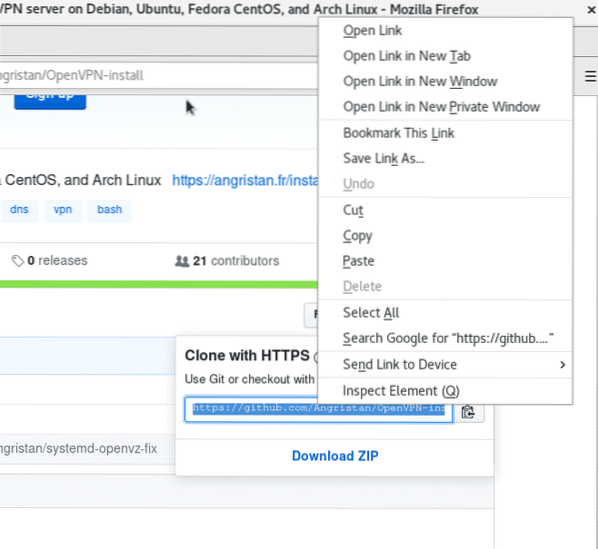
Ora apri un terminale ed esegui il seguente comando per accedere alla directory Downloads/ nella directory $HOME dell'utente.
$ cd ~/Download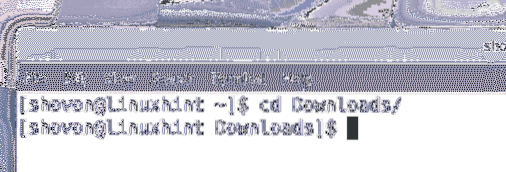
Ora devi clonare il repository Github.
Esegui il seguente comando per clonare il repository Github utilizzando l'URL appena copiato.
$ git clone https://github.com/Angristan/OpenVPN-install.idiotaIl repository github di installazione di OpenVPN dovrebbe essere clonato come puoi vedere nello screenshot qui sotto.

Se elenchi i contenuti della directory Download/, dovresti vedere una directory "Installazione OpenVPN".
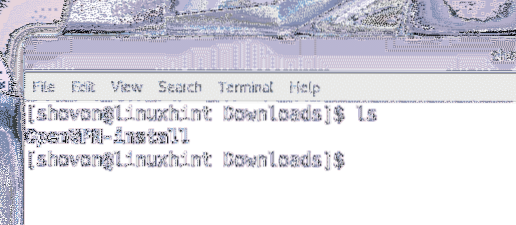
Ora esegui il seguente comando per accedere alla directory "Installazione di OpenVPN".
$ cd Installazione di OpenVPN/Se elenchi i contenuti della directory "OpenVPN-install", dovresti vedere "LICENSE", "openvpn-install".sh' e 'README.md' come mostrato nello screenshot qui sotto.

Ora devi fare 'openvpn-install.sh' eseguibile dello script. Esegui il seguente comando per farlo:
$ chmod +x openvpn-install.shLa tua "installazione di openvpn".sh' dovrebbe essere eseguibile come mostrato nello screenshot qui sotto:
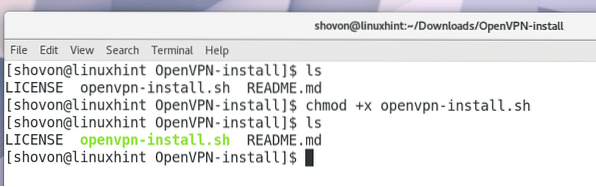
Ora come root, esegui "openvpn-install".sh' con il seguente comando:
$ sudo ./openvpn-install.sh
Il programma di installazione di OpenVPN dovrebbe chiederti un indirizzo IP che OpenVPN ascolterà. Di solito è l'indirizzo IP di una delle interfacce di rete collegate del tuo computer. Puoi eseguire il comando 'ip a' o 'ifconfig' per scoprirlo. Una volta inserito l'indirizzo IP, premere
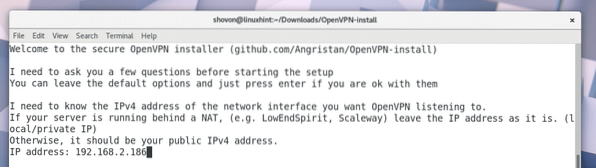
Il programma di installazione di OpenVPN dovrebbe chiederti la porta che OpenVPN utilizzerà. Puoi lasciare l'impostazione predefinita. Quando hai finito, premi
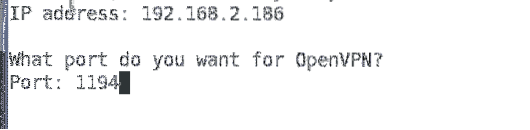
Ora OpenVPN dovrebbe chiederti il protocollo che vuoi usare. UDP è molto più veloce di TCP. Quindi puoi lasciare l'impostazione predefinita. Quando hai finito, premi

Ora OpenVPN dovrebbe chiederti quale servizio DNS vuoi usare. Scegline uno e premi
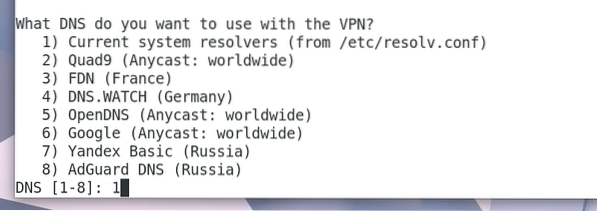
Ora OpenVPN dovrebbe chiederti il metodo di crittografia che dovrebbe usare. Lascerò le impostazioni predefinite. Se sai cosa sono, puoi usare un'opzione diversa. Quando hai finito, premi
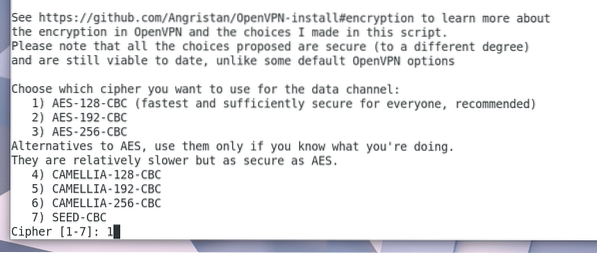
Quindi OpenVPN dovrebbe chiederti i bit della chiave Diffie-Hellman. Lascerò i 3072 bit predefiniti. Puoi cambiarlo se vuoi. Quando hai finito, premi
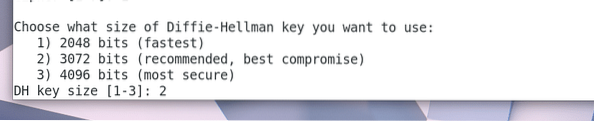
Ora OpenVPN dovrebbe chiederti quanti bit di chiave RSA vuoi generare. Lascerò i 3072 bit predefiniti. Puoi scegliere altre opzioni in base alle tue esigenze. Quando hai finito, premi
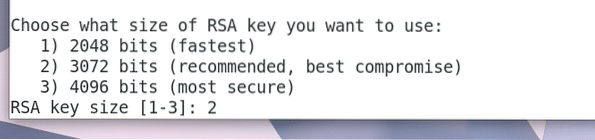
Ora OpenVPN dovrebbe chiederti un nome con il quale salverà il suo file di configurazione del client. Questo è il file che utilizzerai per connetterti al server OpenVPN. Il nome file predefinito è "client" e genera "client".file ovpn. Puoi lasciare l'impostazione predefinita o cambiarla se vuoi.

Lo cambierò in 'linuxhint'. Quindi genererà 'linuxhint.file ovpn.

Ora premi

Premi 'y' e premi

OpenVPN dovrebbe iniziare a scaricare nuovi pacchetti.
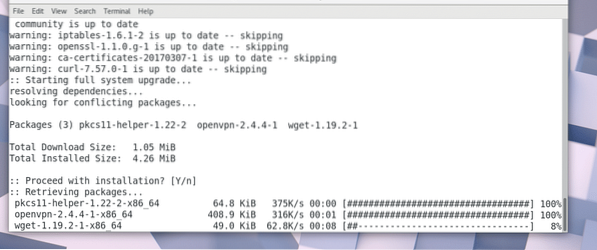
È in corso la generazione della chiave RSA. Dovrebbe volerci molto tempo.
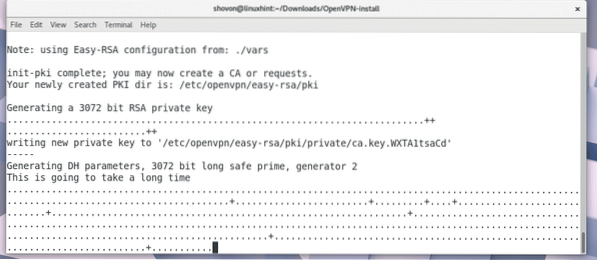
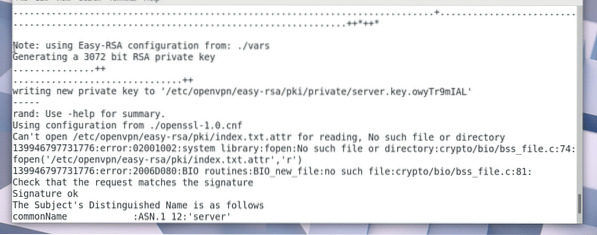
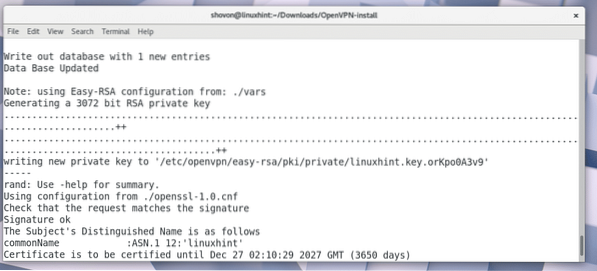
Dopo che la chiave è stata generata, il programma di installazione di OpenVPN dovrebbe chiederti il tuo IP pubblico o il nome di dominio. Puoi lasciarlo vuoto se vuoi. In tal caso, il tuo server OpenVPN non sarà accessibile da Internet.
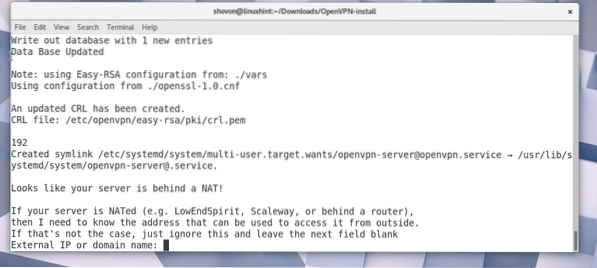
Puoi andare su https://www.whatsmyip.org e scopri il tuo IP pubblico se non lo sai già.
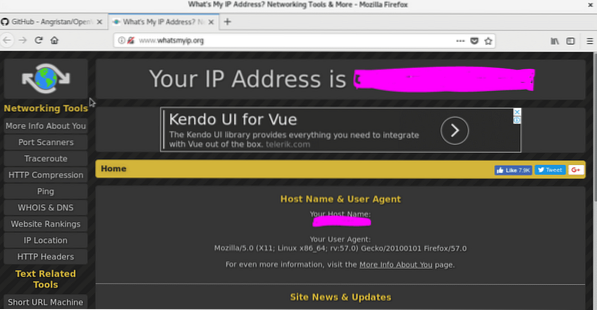
Copia e incolla l'IP da whatsmyip e premi
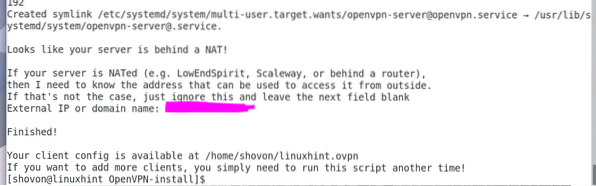
Nella tua directory HOME un nuovo file 'linuxhint.ovpn' o 'cliente.ovpn' dovrebbe essere generato a seconda del nome che hai usato.
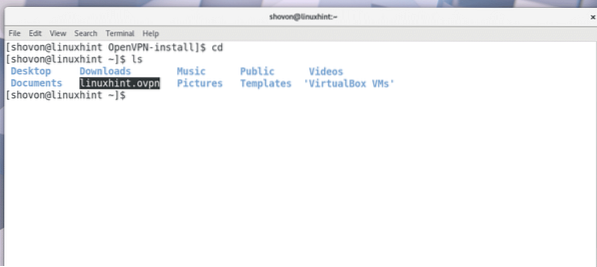
Ora puoi connetterti al tuo server VPN con il seguente comando:
$ openvpn --config linuxhint.ovpnIl tuo client openvpn dovrebbe essere connesso al server openvpn.
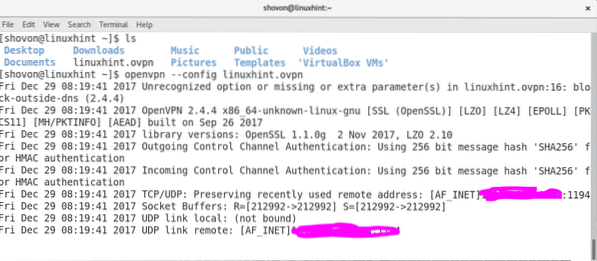
Esegui il seguente comando per scoprire quali interfacce di rete hai sul tuo computer.
$ ip aDovresti vedere un'interfaccia 'tun0' nell'output del comando 'ip a' come mostrato nello screenshot qui sotto. Quindi tutto ha funzionato perfettamente.
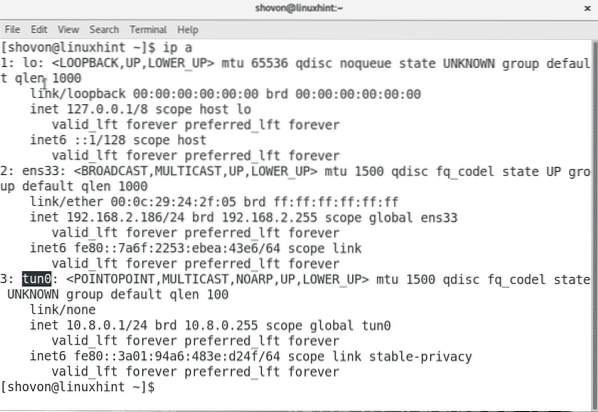
Ecco come installi e configuri il server OpenVPN su Arch Linux. Grazie per aver letto questo articolo.
 Phenquestions
Phenquestions


